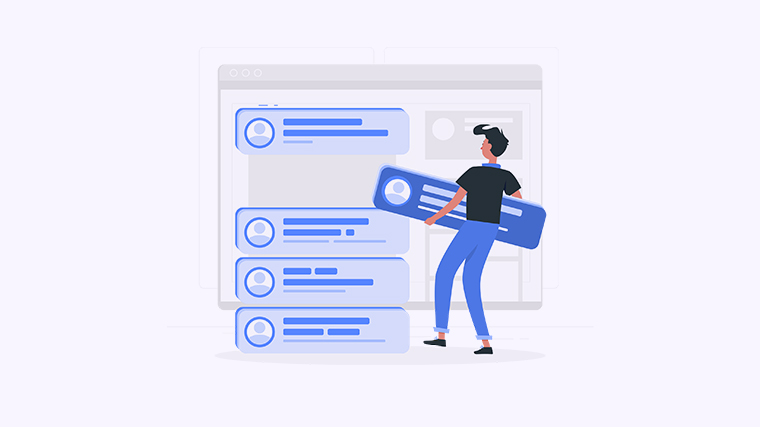
如何将Excel转换成Word:简单实用的教程
在工作中,我们常常需要将Excel中的数据转移到Word文档中,以便更好地进行报告或展示。然而,许多人在这一过程中遇到了各种困难。本文将为您提供几种简单有效的方法,帮助您轻松完成Excel到Word的转换。
方法一:复制粘贴法
- 打开Excel文件,选中您想要转换的数据区域。
- 右键点击选中的区域,选择“复制”或使用快捷键Ctrl+C。
- 打开Word文档,点击您希望插入数据的位置。
- 右键点击,选择“粘贴”或使用快捷键Ctrl+V。
- 根据需要调整表格的格式和样式。
方法二:使用“插入对象”功能
- 在Word文档中,点击“插入”选项卡。
- 选择“对象”,然后在下拉菜单中选择“来自文件的对象”。
- 找到并选择您的Excel文件,点击“插入”。
- 在弹出的对话框中选择“链接到文件”,然后点击“确定”。
- Excel数据将作为对象插入到Word文档中,您可以双击该对象以进行编辑。
- 在Excel中,选择您需要的表格区域。
- 右键点击并选择“复制”或使用快捷键Ctrl+C。
- 打开Word文档,点击您希望插入图片的位置。
- 在Word中选择“粘贴特殊”,然后选择“图片”格式粘贴。
- 调整图片大小和位置,以适应您的文档布局。
通过以上方法,您可以轻松将Excel中的数据转换为Word文档,便于进行更进一步的编辑和展示。如果您觉得这篇文章对您有帮助,请分享给更多需要的人!更多模板可点击下方图片下载WPS查看
本文编辑:二十一,来自加搜AIGC
